Jak dodać media społecznościowe do stopki w szablonie?
Media społecznościowe. Jak dodać je do stopki?
Media społecznościowe pomagają w dotarciu do wielu odbiorców. Dzięki nim możliwe jest także sprecyzowanie grupy docelowej. Dodatkowo spójna kreacja mediów społecznościowych ze sklepem internetowym może być wykorzystana jako działanie brandingowe. Jeśli prowadzisz profil na Facebooku, Instagramie, tweetujesz albo posiadasz kanał na YouTube, to pochwal się tym w stopce Twojego szablonu.
Aby podłączyć portal społecznościowy, klikając w jego logo, należy zalogować się do panelu administracyjnego i dokonać odpowiedniej konfiguracji. W pierwszej kolejności zaloguj się do panelu administracyjnego. Przejdź do sekcji Wygląd sklepu/ Ustawienia/ Nagłówek i stopka. Wyświetli się opcja wyboru portali: Przejdź do szczegółów logotypu wybranego portalu, który chcesz podłączyć do e-Sklepu. W miejscu '# 'w kodzie wklej link do swojego portalu. Dzięki temu możliwe będzie przekierowanie użytkownika do konkretnego medium społecznościowego.
Przejdź do szczegółów logotypu wybranego portalu, który chcesz podłączyć do e-Sklepu. W miejscu '# 'w kodzie wklej link do swojego portalu. Dzięki temu możliwe będzie przekierowanie użytkownika do konkretnego medium społecznościowego.
 Po dokonaniu modyfikacji wystarczy zapisać zmiany i podejrzeć efekty. Zapisz zmiany. Przejdź do stopki na stronie Twojego e-sklepu i sprawdź, czy po kliknięciu logo wybranego portalu społecznościowego następuje przekierowanie na odpowiednią stronę.
Po dokonaniu modyfikacji wystarczy zapisać zmiany i podejrzeć efekty. Zapisz zmiany. Przejdź do stopki na stronie Twojego e-sklepu i sprawdź, czy po kliknięciu logo wybranego portalu społecznościowego następuje przekierowanie na odpowiednią stronę.

Opinie
Lista opinii
Ważnym elementem marketingowym e-Sklepu, są opinie dotyczące produktów, dodawane przez klientów. W e-Sklepie istnieje możliwość moderacji i akceptacji takich właśnie opinii. Listę opinii w e-Sklepu można edytować w panelu administracyjnym, w menu Marketing > Opinie.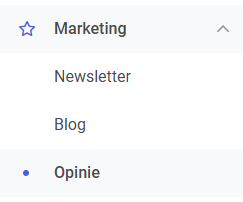 Po wejściu w tą zakładkę pojawi się lista opinii klientów.
Po wejściu w tą zakładkę pojawi się lista opinii klientów.
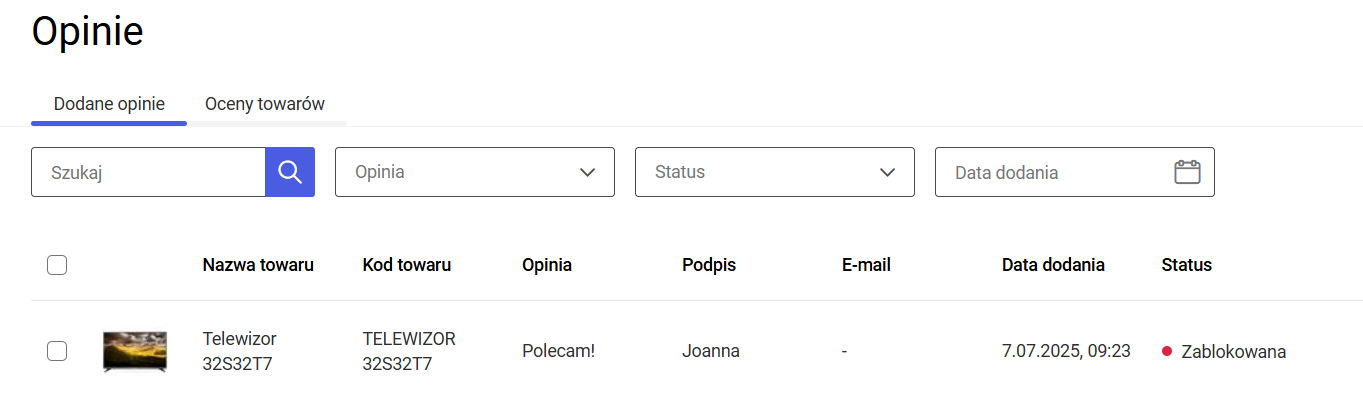
Moderacja i akceptacja opinii
Do możliwości administratora należy moderacja oraz akceptacja i publikacja dodawanych przez klientów opinii. W tym celu należy kliknąć na wybraną opinię znajdującą się na liście opinii. Pojawi się wtedy panel, w którym należy zmienić status opinii na aktywną przyciskiem Aktywuj, wtedy też pojawi się ona na stronie e-Sklepu.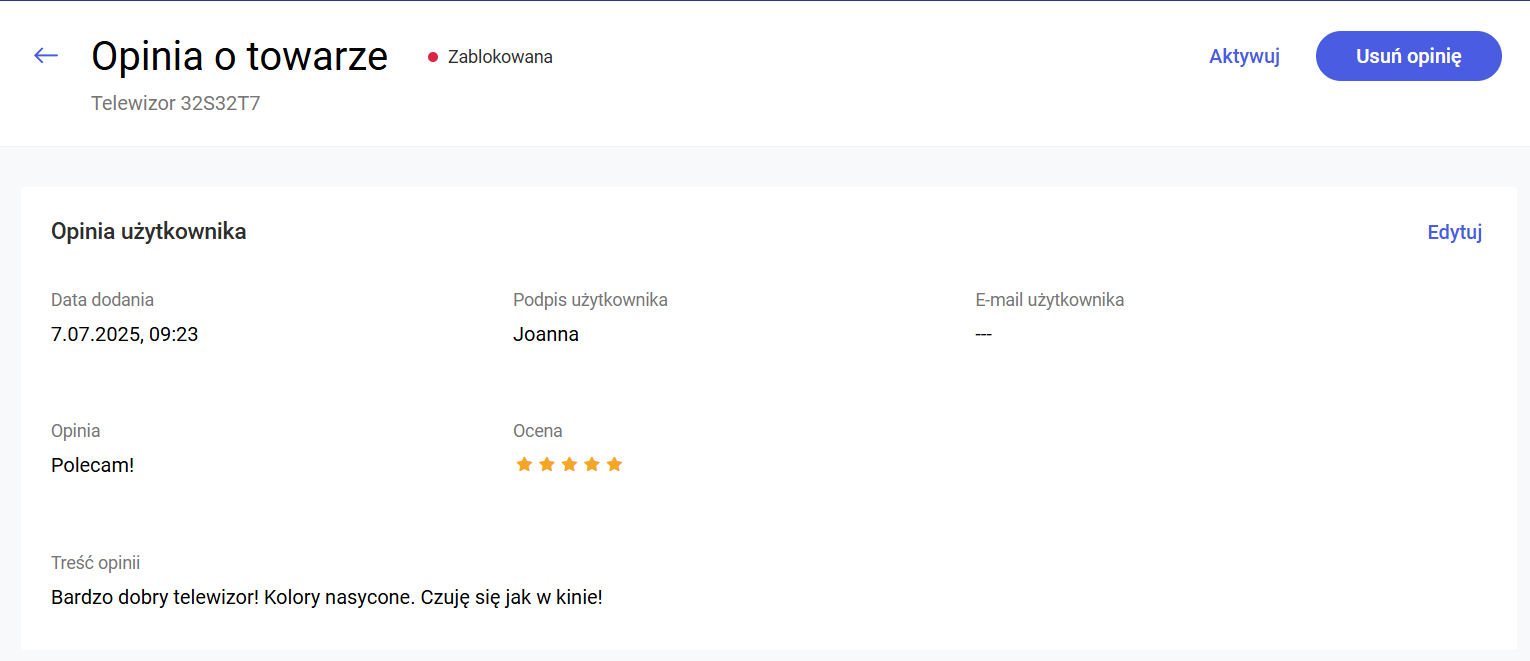
Operacje seryjne
Operacje seryjne, to takie operacje, które można wykonać zbiorczo dla kilku opinii, po zaznaczeniu ich na liście opinii.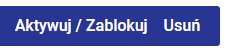 Po zaznaczeniu kilku opinii występuje możliwość zbiorczej aktywacji lub blokady dodanych opinii, za pomocą przycisku Aktywuj/ Zablokuj.
Po zaznaczeniu kilku opinii występuje możliwość zbiorczej aktywacji lub blokady dodanych opinii, za pomocą przycisku Aktywuj/ Zablokuj.
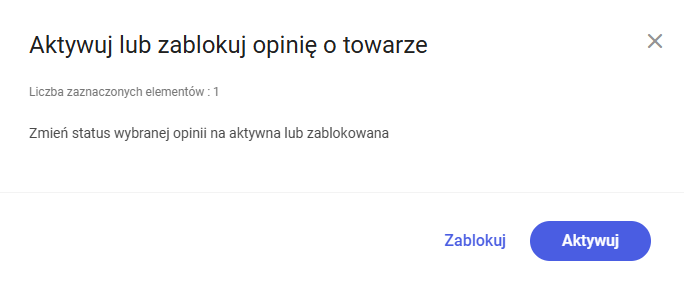 Istnieje również możliwość zbiorczego usunięcia zaznaczonych opinii, za pomocą przycisku Usuń.
Istnieje również możliwość zbiorczego usunięcia zaznaczonych opinii, za pomocą przycisku Usuń.Google Consent Mode v2 - jak i dlaczego wdrożyć go w swoim Comarch e-Sklepie?
Wstęp
Z poniższego artykułu dowiesz się, co dokładnie się zmienia i jak przygotować się do Google consent mode v2 razem z Comarch Od 6 marca 2024 roku wszyscy użytkownicy korzystający z narzędzi reklamowych Google są zobligowani do wdrożenia Consent Mode v2 zgodnie z wymogami Digital Markets Act (DMA). Dotyczy to między innymi usług takich jak Google Analytics (GA4) czy Google Tag Manager (GTM).W jakich szablonach wprowadziliśmy zmiany?
Dostosowanie do Google Consent Mode v2 wprowadzono w najnowszych wersjach gotowych szablonów Comarch: One Page Shop, Topaz i Szafir (wersja 2024.0.3).Dla kogo jest Consent Mode v2?
Od marca 2024 roku Consent Mode będzie obowiązkowy dla wszystkich stron internetowych, które korzystają z usług Google (GA4, GTM czy GoogleAds -GAd) i są przeznaczone dla użytkowników z Unii Europejskiej oraz Wielkiej Brytanii. Celem Consent Mode v2 jest lepsze dostosowanie do przepisów dotyczących prywatności, takich jak RODO i zapewnienie większej kontroli użytkownikom nad tym, jakie dane są zbierane a także wykorzystywane w celach reklamowych i analitycznych. Jeśli Twój e-Sklep używa usług Google i chcesz nadal zbierać oraz wykorzystywać dane o swoich użytkownikach, musisz wprowadzić Consent Mode v2. W przeciwnym razie, możesz stracić możliwość mierzenia i optymalizowania swoich działań marketingowych.Co się zmienia?
Consent Mode v2 to nowa wersja funkcji wprowadzonej przez Google. Umożliwia ona bardziej elastyczne zarządzanie danymi o użytkownikach na stronach internetowych w związku z polityką ochrony prywatności, szczególnie w kontekście ciasteczek reklamowych i śledzenia. Pozwala na konfigurowanie sposobu gromadzenia danych w zależności od preferencji użytkownika dotyczących prywatności i zgody na śledzenie. W standardowych szablonach Comarch (Szafir, Topaz lub One Page Shop) w komunikacie Polityka prywatności w reklamowych plikach cookies dodano dwa dodatkowe parametry (ad_user_data, ad_personalization). Mechanizm, po akceptacji tej zgody przez Klientów Comarch e-Sklepu, wysyła dane do usług Google o użytkownikach pozwalając personalizować reklamy. W wersji 2024.0.4 szablonów Topaz, Szafir i One Page Shop dodano widget umożliwiający ponowne wyświetlenie okna wyboru zgód z komunikatem Polityka prywatności. Jeżeli posiadasz indywidualny lub zmodyfikowany szablon Comarch zmiany musisz prowadzić we własnym zakresie.
Jeżeli posiadasz indywidualny lub zmodyfikowany szablon Comarch zmiany musisz prowadzić we własnym zakresie.
Jakie statusy są przekazywane w kodzie śledzącym?
W najnowszych wersjach szablonów Szafir, Topaz i One Page Shop udzielone zgody na pliki cookies przesyłają do narzędzi marketingowych Google następujące parametry:- analytics_storage – analityczne pliki cookies,
- ad_storage – reklamowe pliki cookies umożliwiają pomiar skuteczności reklam,
- ad_user_data (nowość) – reklamowe pliki cookies, definiują status zgody na wysyłanie do Google danych użytkownika związanych z reklamami,
- ad_personalization (nowość) - reklamowe pliki cookies, określają status zgody używanej do personalizacji reklam np. remarketing.
Jak wdrożyć Consent Mode v2 w Comarch e-Sklep?
Przygotowaliśmy zaktualizowaną odsłonę komunikatu Polityki prywatności spełniającą wymogi DMA. Aby wdrożyć zmiany w swoim e-Sklepie wystarczy zaktualizować szablon do najnowszej wersji lub pobrać jeden z gotowych szablonów Comarch: Szafir, Topaz lub One Page Shop.Jak skonfigurować blog?
Wstęp
Prowadzenie bloga jest istotnym elementem sklepu internetowego. Dzięki niemu sprzedawca może dzielić się swoją wiedzą i spostrzeżeniami na temat reklamowanych produktów. W ten sposób sprzedawca może podpowiedzieć klientom w jaki sposób mogą oni wykorzystać oferowane przez niego artykuły. Prowadzenie bloga ma również dobry wpływ na pozycjonowanie, ze względu na unikalne treści. Dzięki temu Twój e-Sklep może częściej pojawiać się w wynikach wyszukiwania.
Konfiguracja bloga
Aby dodać wpis na stronie Comarch e-sklep należy w panelu administracyjnym wybrać zakładkę Marketing/ Blog. Następnym krokiem jest kliknięcie w Dodaj wpis.
Następnym krokiem jest kliknięcie w Dodaj wpis.

Zakładka "Publikacja" oraz "Zdjęcia i treść"
W tym miejscu możesz wybrać wersję językową, dla której wpis będzie widoczny, datę, a także umieścić nagłówek oraz treść wpisu. Istnieje także możliwość dodania odpowiedniej grafiki lub opublikowania wpisu bez żadnych zdjęć.


Sekcja "Tagi" oraz "SEO"
Kluczowym elementem dla sklepu internetowego jest jego pozycja w Internecie. Wysokie miejsce Twojego e-Sklepu w Google sprawi, że więcej osób będzie go odwiedzać. W tym miejscu możesz wpłynąć na pozycjonowanie, wprowadzając tagi, tytuł strony, opis strony, słowa kluczowe oraz link.
Publikacja wpisu
Po zakończeniu edycji należy dodać i opublikować wpis za pomocą przycisku Dodaj i opublikuj lub dodać go bez publikacji za pomocą przycisku Dodaj bez publikacji.
 Po wybraniu pierwszej opcji, dany post będzie oznaczony jako nieopublikowany. Możesz również usunąć wpis, który tym samym zniknie z listy wpisów na blogu w e-Sklepie.
Treści, których publikacja została wycofana, możesz ponownie upublicznić w późniejszym czasie. Wystarczy, że najedziesz myszką na wybrany wpis i klikniesz Opublikuj.
Po wybraniu pierwszej opcji, dany post będzie oznaczony jako nieopublikowany. Możesz również usunąć wpis, który tym samym zniknie z listy wpisów na blogu w e-Sklepie.
Treści, których publikacja została wycofana, możesz ponownie upublicznić w późniejszym czasie. Wystarczy, że najedziesz myszką na wybrany wpis i klikniesz Opublikuj.

Udostępnianie wpisu
Opublikowany artykuł możesz udostępnić w mediach społecznościowych. Dzięki odnośnikom umieszczonym przy wpisie widniejącym w Twoim e-Sklepie w łatwy sposób możesz podzielić się treścią na wybranym portalu społecznościowym. Możesz także skopiować link, który przekieruje użytkownika do odpowiedniego tekstu.
Widok funkcji "Udostępnij" w szablonie Topaz
 Widok funkcji "Udostępnij" w szablonie Szafir
Widok funkcji "Udostępnij" w szablonie Szafir
Chmura tagów - czym jest i jak ją wykorzystać?
Informacje ogólne
Chmura tagów to obszar diagnostyczny w panelu administracyjnym: Ustawienia/ Ustawienia sklepu/ Wyszukiwanie/ Chmura tagów, przeznaczony dla administratora e-Sklepu. Funkcja pozwala na usprawnienie nazewnictwa towarów w e-Sklepie i pomaga w znajdowaniu odpowiednich słów kluczy. Frazy wprowadzane przez klientów w wyszukiwarce zapisują się w panelu administracyjnym po prawej stronie, pod frazą: "Pokaż najczęściej wyszukiwane".Towary
 Jeżeli tagi po lewej stronie - wprowadzone przez administratora, będą takie same jak po prawej stronie:
Jeżeli tagi po lewej stronie - wprowadzone przez administratora, będą takie same jak po prawej stronie:
- Będzie wiadomo, że została znaleziona para, czyli wprowadzony tag przez administratora będzie odpowiadał frazie wyszukiwanej przez klienta e-Sklepu.
Blog
Tag jest elementem łączącym kilka wpisów na bloga „do jednego worka”. Jeżeli dwa różne wpisy posiadają część wspólną - ten sam tag, klient w e-Sklepie po kliknięciu w określony tag zostanie przekierowany do części wspólnej danego tagu .- Pierwszy i drugi wpis na bloga zawiera tag „muzyka”.


- Po wejściu na szczegóły bloga w szablonie widoczne są wprowadzone tagi. Jeżeli kontrahent naciśnie wybrany tag – zostanie przekierowany do wpisów, które posiadają część wspólną – w tym przypadku tag „muzyka”.

- Efekt po wciśnięciu tagu „muzyka”.

Podsumowanie
- Chmura tagów to zestawienie słów kluczowych opisujących dany produkt, jest to również narzędzie wspierające SEO.
- Chmurę tagów można edytować w panelu administracyjnym, w zakładce Ustawienia/ Ustawienia sklepu/ Wyszukiwanie/ Chmura tagów.
- W obszarze Chmura tagów zawierają się dwie sekcje takie jak: Towary, Blog.
- W obu tych sekcjach można dodać słowa klucze, po których będą wyszukiwane towary/ teksty na blogu.
Newslettery
Newsletter to bardzo ważny element marketingu, ponieważ trafia on bezpośrednio do skrzynki mailowej klienta. Jest najbardziej bezpośrednim środkiem przekazu informacji kluczowych dla sklepu. Informacje dotyczące zapisu klienta do newslettera znajdują się w artykule: Zapis do newslettera. Newsletter do e-Sklepu można wprowadzić w panelu administracyjnym, w zakładce Marketing/ Newsletter. Dostępna jest wysyłka poprzez e-mail bądź SMS.
Lista newsletterów
Lista newsletterów zawiera informacje o wszystkich dodanych w sklepie newsletterach. Znajdują się na niej: nazwa newslettera, jego temat, język subskrypcji, data modyfikacji oraz data wysyłki. Z poziomu listy newsletterów zarówno na zakładce E-mail jaki i SMS możliwe jest:
Z poziomu listy newsletterów zarówno na zakładce E-mail jaki i SMS możliwe jest:
- dodanie nowego newslettera;
- edytowanie wcześniej utworzonych;
- eksportowanie do pliku;
- używanie operacji seryjnych.
Dodawanie i edycja newslettera jako e-mail
Dodawanie nowego newslettera w formie wiadomości e-mail odbywa się poprzez kliknięcie przycisku Dodaj newsletter w prawym górnym rogu zakładce e-mail. Następnie pojawi się panel, w którym należy uzupełnić nazwę newslettera, jego temat, język subskrypcji i treść w systemie Liquid. Można również aktywować przyciskiem Naniesione zmiany należy zatwierdzić przyciskiem Dodaj.
Dodany wcześniej newsletter w każdej chwili może być edytowany - wystarczy, że klikniesz na wybrany. W kolejnym kroku należy postępować analogicznie do postępowania podczas dodawania nowego newslettera.
Poniżej przykład treści maila zapraszającego do zakupów.
Naniesione zmiany należy zatwierdzić przyciskiem Dodaj.
Dodany wcześniej newsletter w każdej chwili może być edytowany - wystarczy, że klikniesz na wybrany. W kolejnym kroku należy postępować analogicznie do postępowania podczas dodawania nowego newslettera.
Poniżej przykład treści maila zapraszającego do zakupów.
Dodawanie i edycja newslettera jako sms
Dodawanie nowego newslettera w formie wiadomości SMS odbywa się poprzez kliknięcie przycisku Dodaj na zakładce SMS. Następnie pojawi się panel, w którym należy uzupełnić nazwę newslettera, język subskrypcji i opis czyli treść wiadomości. Aby moc wysyłać newslettery w formie krótkich wiadomości tekstowych SMS należy dodać odpowiednią integrację.
 Newsletter przez SMS wysyłany jest tylko do Kontrahentów oraz pracowników Kontrahenta, którzy wyrazili zgodę na otrzymywanie informacji handlowych kanałem SMS oraz podali numer telefonu.
Domyślnie podczas wyrażania zgody na informacje handlowe w Comarch e-Sklep aktywny jest tylko kanał e-mail. Możliwe jest również dodanie kanału SMS oraz Telefonu. W tym celu należy przejść w panelu administracyjnym do sekcji Ustawienia/ Treści formalne / Zgody/Zgoda na otrzymywanie newslettera a następnie przejść do zakładki Wersje. Każda zmiana kanałów tworzy nową wersję zgody. Po aktywacji dodatkowych kanałów w każdym z naszych standardowych szablonów graficznych Klient może wyrazić zgodę na formę kontaktu poprzez SMS, telefon:
Newsletter przez SMS wysyłany jest tylko do Kontrahentów oraz pracowników Kontrahenta, którzy wyrazili zgodę na otrzymywanie informacji handlowych kanałem SMS oraz podali numer telefonu.
Domyślnie podczas wyrażania zgody na informacje handlowe w Comarch e-Sklep aktywny jest tylko kanał e-mail. Możliwe jest również dodanie kanału SMS oraz Telefonu. W tym celu należy przejść w panelu administracyjnym do sekcji Ustawienia/ Treści formalne / Zgody/Zgoda na otrzymywanie newslettera a następnie przejść do zakładki Wersje. Każda zmiana kanałów tworzy nową wersję zgody. Po aktywacji dodatkowych kanałów w każdym z naszych standardowych szablonów graficznych Klient może wyrazić zgodę na formę kontaktu poprzez SMS, telefon:- podczas rejestracji w sklepie,
- podczas składania zamówienia (będąc zalogowanym w sklepie),
- po zalogowaniu się do profilu Klienta.
Eksport do pliku
Listę newsletterów można wyeksportować do pliku w formacie XML lub CSV. Więcej o eksporcie do pliku znajdziesz w artykule: Eksport do pliku.

Operacje seryjne
Operacje seryjne, to takie operacje, które można wykonać zbiorczo dla kilku newsletterów, po zaznaczeniu ich na liście newsletterów Do takich operacji należą:
Do takich operacji należą:
- Kopiuj
- Usuń
- Wyślij newsletter
- Eksportuj do pliku
 Przycisk Kopiuj pozwala na skopiowanie wybranych newsletterów.
Przycisk Usuń pozwala na usunięcie wybranych newsletterów.
Przycisk Wyślij pozwala na wysłanie wybranych newsletterów.
Przycisk Kopiuj pozwala na skopiowanie wybranych newsletterów.
Przycisk Usuń pozwala na usunięcie wybranych newsletterów.
Przycisk Wyślij pozwala na wysłanie wybranych newsletterów.
 Po dodaniu nowego Newslettera należy zaznaczyć go na liście i wybrać przycisk Wyślij newsletter. Wówczas otworzy się lista z wcześniej utworzonymi segmentami. Sprzedawca ma możliwość wybrania odpowiednich newsletterów i oznaczenia do jakiej grupy odbiorców ma zostać wysłany. Jeśli żadne segmenty nie zostaną wybrane, newsletter zostanie wysłany do wszystkich subskrybentów.
Po dodaniu nowego Newslettera należy zaznaczyć go na liście i wybrać przycisk Wyślij newsletter. Wówczas otworzy się lista z wcześniej utworzonymi segmentami. Sprzedawca ma możliwość wybrania odpowiednich newsletterów i oznaczenia do jakiej grupy odbiorców ma zostać wysłany. Jeśli żadne segmenty nie zostaną wybrane, newsletter zostanie wysłany do wszystkich subskrybentów.
Newsletter - ustawienia
 Dokonane zmiany należy zatwierdzić przyciskiem Zapisz.
Dokonane zmiany należy zatwierdzić przyciskiem Zapisz.
-
W Comarch e-Sklep w szablonie Szafir została dodana możliwość dezaktywacji newslettera w sklepie. Więcej informacji na ten temat zostało przedstawione w artykule.
Jak anulować subskrypcję newslettera?
W Comarch e-Sklepie subskrypcje mogą być tworzone na dwa sposoby: poprzez Panel Administracyjny lub Profil Klienta po zaakceptowaniu wymaganych zgód marketingowych. Użytkownicy mają możliwość wycofania udzielonych zgód w dowolnym momencie, co daje im pełną kontrolę nad swoimi preferencjami dotyczącymi komunikacji marketingowej.Krok 1. Przejdź do szczegółów Profilu Klienta, a następnie do zakładki Zgody i ikoną ołówka włącz edycję zgód. Krok 2. Na zgodzie dotyczącej newslettera użyj przycisku Wycofaj.- Jeśli subskrybent został dodany poprzez Profil Klienta, to również w tym samym miejscu może wycofać udzielone zgody.
 Krok 3. Gotowe! Subskrypcja została anulowana.
Krok 3. Gotowe! Subskrypcja została anulowana.
 Krok 1. Przejdź do zakładki Klienci > Subskrybenci, a następnie na liście zaznacz tych subskrybentów, których chcesz usunąć. Następnie użyj przycisku Usuń.
Krok 1. Przejdź do zakładki Klienci > Subskrybenci, a następnie na liście zaznacz tych subskrybentów, których chcesz usunąć. Następnie użyj przycisku Usuń.- Jeżeli subskrybent został zarejestrowany za pośrednictwem Panelu Administracyjnego, możliwe jest także wycofanie udzielonych zgód w tym samym miejscu.
 Krok 2. Potwierdź usunięcie wybranych subskrybentów.
Krok 2. Potwierdź usunięcie wybranych subskrybentów.
 Krok 3. Gotowe! Subskrybenci zostali usunięci.
Krok 3. Gotowe! Subskrybenci zostali usunięci.

Jak aktywować dodatek SMS?
Wstęp
Pakiet SMS to usługa umożliwiająca wysłanie określonej liczby powiadomień SMS do wybranych odbiorców, za pomocą panelu administracyjnego. Pakiety SMS są możliwe do wykorzystania przez Klienta w dowolnym momencie. Klient może zamówić dowolną liczbę pakietów z poziomu panelu administracyjnego za opłatą zgodną z naszym Cennikiem. Należy pamiętać, że zamówione pakiety płatne są z góry - niezależnie od tego w jakim zakresie zostały wykorzystane - a niewykorzystane nie podlegają zwrotom.Jak aktywować dodatek SMS?
Krok 1. W panelu administracyjnym przejdź do sekcji Mój profil(1) > Dodatek SMS(2) > Zamów pakiet SMS(3): Krok 2. W formularzu uzupełnij pola Liczba pakietów (jeden pakiet to 300 SMS), Nazwa nadawcy SMS, Telefon oraz zaznacz niezbędne Zgody i oświadczenia, a następnie kliknij Zamów i zapłać.
Krok 2. W formularzu uzupełnij pola Liczba pakietów (jeden pakiet to 300 SMS), Nazwa nadawcy SMS, Telefon oraz zaznacz niezbędne Zgody i oświadczenia, a następnie kliknij Zamów i zapłać.
 WskazówkaZmiana nazwy nadawcy SMS jest możliwa po upływie 30 dni od dnia wprowadzenia ostatniej zmiany.Krok 3. Wybierz sposób płatności oraz uzupełnij dane zamawiającego. Przekierowanie do serwisu płatności nastąpi po zaznaczeniu wymaganych zgód i oświadczeń oraz kliknięciu przycisku Zapłać.
WskazówkaZmiana nazwy nadawcy SMS jest możliwa po upływie 30 dni od dnia wprowadzenia ostatniej zmiany.Krok 3. Wybierz sposób płatności oraz uzupełnij dane zamawiającego. Przekierowanie do serwisu płatności nastąpi po zaznaczeniu wymaganych zgód i oświadczeń oraz kliknięciu przycisku Zapłać. Gotowe! Twoje zamówienie zostało złożone i przekazane do dalszej realizacji.
Gotowe! Twoje zamówienie zostało złożone i przekazane do dalszej realizacji.

Jak dokupić dodatkowy pakiet SMS?
Krok 1. W panelu administracyjnym przejdź do sekcji Mój profil(1) > Dodatek SMS(2) > Zamów pakiet SMS(3): Krok 2. W widocznym formularzu uzupełnij pole Liczba pakietów, a następnie kliknij Zamów i zapłać.
Krok 2. W widocznym formularzu uzupełnij pole Liczba pakietów, a następnie kliknij Zamów i zapłać.
 Krok 3. Wybierz sposób płatności oraz uzupełnij dane zamawiającego. Przekierowanie do serwisu płatności nastąpi po zaznaczeniu wymaganych zgód i oświadczeń oraz kliknięciu przycisku Zapłać.
Krok 3. Wybierz sposób płatności oraz uzupełnij dane zamawiającego. Przekierowanie do serwisu płatności nastąpi po zaznaczeniu wymaganych zgód i oświadczeń oraz kliknięciu przycisku Zapłać.
 Gotowe! Twoje zamówienie zostało złożone i przekazane do dalszej realizacji.
Gotowe! Twoje zamówienie zostało złożone i przekazane do dalszej realizacji.
Jak aktywować obsługę polskich znaków w wysyłanych SMS-ach?
Aby aktywować możliwość wysyłania w wiadomościach SMS m.in. polskich znaków diakrytycznych należy przejść do sekcji Mój profil(1) > Dodatek SMS(2) a następnie włączyć parametr Obsługuj zaawansowane kodowanie UTF-8 (3) Aktywacja parametru spowoduje, że w treściach wiadomości SMS wprowadzić będzie można maksymalnie 70 znaków. Wyjątek stanowi cyrylica oraz znak €, dla których system automatycznie wykrywa znaki UTF-8 i ogranicza zapis treści do maksymalnie 70 znaków. W przypadku braku aktywnego parametru znaki tj. '|', '^', '{', '}', '[', ']', '~', '\' będą liczone podwójnie. Zasady bilingowania wiadomości dostępne są w dokumentacji SerwerSMS.pl
Aktywacja parametru spowoduje, że w treściach wiadomości SMS wprowadzić będzie można maksymalnie 70 znaków. Wyjątek stanowi cyrylica oraz znak €, dla których system automatycznie wykrywa znaki UTF-8 i ogranicza zapis treści do maksymalnie 70 znaków. W przypadku braku aktywnego parametru znaki tj. '|', '^', '{', '}', '[', ']', '~', '\' będą liczone podwójnie. Zasady bilingowania wiadomości dostępne są w dokumentacji SerwerSMS.pl
Jak aktywować opcję wysyłania długich wiadomości SMS?
Aby aktywować możliwość wysyłania długich wiadomości SMS należy przejść do sekcji Mój profil(1) > Dodatek SMS(2) a następnie włączyć parametr Wysyłaj długie SMSy (3) Aktywacja parametru oferuje możliwość wysyłania wiadomości tekstowych przekraczających standardowy limit 160 znaków. Funkcjonalność ta jest dostępna w wybranych pakietach. Maksymalna długość jednej wiadomości przesyłanej przez SerwerSMS.pl wynosi aż 918 znaków.
WskazówkaW przypadku włączonych obu parametrów (Obsługuj zaawansowane kodowanie UTF-8 oraz Wysyłaj długie SMSy) maksymalna długość jednej przesłanej wiadomości wynosi 402 znaki.Obecne telefony komórkowe obsługują funkcję łączenia kilku SMS-ów w jedną spójną wiadomość. Podczas edycji treści formalnych wiadomości SMS w panelu administracyjnym Comarch e-Sklep system wskazuje, ile wiadomości składa się na jedną wysyłaną wiadomość. Ostatecznie odbiorca otrzyma jedną, połączoną, długą wiadomość.
Aktywacja parametru oferuje możliwość wysyłania wiadomości tekstowych przekraczających standardowy limit 160 znaków. Funkcjonalność ta jest dostępna w wybranych pakietach. Maksymalna długość jednej wiadomości przesyłanej przez SerwerSMS.pl wynosi aż 918 znaków.
WskazówkaW przypadku włączonych obu parametrów (Obsługuj zaawansowane kodowanie UTF-8 oraz Wysyłaj długie SMSy) maksymalna długość jednej przesłanej wiadomości wynosi 402 znaki.Obecne telefony komórkowe obsługują funkcję łączenia kilku SMS-ów w jedną spójną wiadomość. Podczas edycji treści formalnych wiadomości SMS w panelu administracyjnym Comarch e-Sklep system wskazuje, ile wiadomości składa się na jedną wysyłaną wiadomość. Ostatecznie odbiorca otrzyma jedną, połączoną, długą wiadomość. Przy zastosowaniu długich wiadomości naliczane są odpowiednie opłaty zgodnie z poniższą tabelą oraz dokumentacją SerwerSMS.pl
Przy zastosowaniu długich wiadomości naliczane są odpowiednie opłaty zgodnie z poniższą tabelą oraz dokumentacją SerwerSMS.pl
Parametr Ile znaków można wpisać w treściach formalnych? Ile znaków może zawierać jedna wiadomość SMS? Ile SMSów może zostać pobrane z bilingu? Brak włączonych dodatkowych parametrów 160 160 1 * 160 znaków = 160 Obsługuj zaawansowane kodowanie UTF-8 70 70 1 * 70 znaków = 70 Wysyłaj długie SMSy 918 153 6 * 153 znaków = 918 Obsługuj zaawansowane kodowanie UTF-8 + Wysyłaj długie SMSy 402 67 6 * 67 znaków= 402 Wskazówki odnośnie Nazwy nadawcy SMS
- Nazwa nadawcy SMS wprowadzona przez Klienta, jak również każdorazowa jej zmiana musi zostać zaakceptowana przez platformę SerwerSMS.pl w następujących etapach: – Firma Comarch przekazuje nazwę Nadawcy SMS do akceptacji platformie SerwerSMS.pl, – Po uzyskaniu akceptacji platformy SerwerSMS.pl będzie możliwe korzystanie z Nazwy nadawcy SMS,
- Klient zamawiający pakiety bierze pełną odpowiedzialność za treści wysyłanych wiadomości oraz za wprowadzoną Nazwę nadawcy SMS,
- Klient zamawiający pakiety SMS wyraża zgodę, aby firma Comarch S.A. udzieliła dalszej zgody platformie SerwerSMS.pl na wysyłanie krótkich wiadomości SMS z użyciem Nazwy nadawcy SMS w celu poprawnego wykonywania usługi komunikacji SMS.
WskazówkaZakazuje się korzystania z nazw nadawcy SMS prawnie zastrzeżonych lub nienależących do Klienta. W razie naruszenia tego zakazu, nazwa nadawcy SMS zostanie zablokowana przez platformę SerwerSMS.pl.WskazówkaPowiadomienia SMS mogą być wysyłane wyłącznie na numery telefonów zarejestrowanych na terenie Polski pod prefiksem (+48).Przykłady wykorzystania
Aktywacja dodatku SMS pozwala na wysyłanie treści marketingowych do osób zainteresowanych ofertą sklepu. W ramach pakietu można informować na przykład o aktualnych promocjach.
PrzykladTak mogą wyglądać Twoje przykładowe wiadomości SMS wraz z nazwą Nadawcy SMS oraz treścią informującą o wyprzedażach czy sezonowych ofertach: Informacje na temat wiadomości SMS, wysyłanych z e-Sklepu znajdziesz również w artykule: E-mail i SMS.
Informacje na temat wiadomości SMS, wysyłanych z e-Sklepu znajdziesz również w artykule: E-mail i SMS.Zapis do newslettera
Subskrypcja newslettera
Klient ma możliwość otrzymywania newslettera, czyli wiadomości mailowych (bądź SMS) informujących o nowościach i promocjach dostępnych w sklepie. Treść takiego newslettera definiuje administrator Comarch e-Sklep.WskazówkaDo subskrypcji newslettera e-mail nie jest wymagane założenie konta w Comarch e-Sklep. Natomiast Newsletter SMSowy wysyłany jest tylko do Kontrahentów, którzy wyrazili zgodę na otrzymywanie informacji handlowych kanałem SMS oraz podali numer telefonu.Domyślnie podczas wyrażania zgody na informacje handlowe w Comarch e-Sklep aktywny jest tylko kanał e-mail. W Comarch e-Sklep można również dodać kanał SMS oraz Telefon – ustawień dokonuje się w panelu administracyjnym w menu Ustawienia > Treści formalne > Zgody > Zgoda na otrzymywanie newslettera. W sekcji Forma kontaktu można określić, jakie formy komunikacji (e-mail, SMS, telefon) mają być dostępne dla klienta do zatwierdzenia podczas zapisu do newslettera. Po aktywacji dodatkowych kanałów, w każdym z naszych standardowych szablonów graficznych, klient może wyrazić zgodę na formę kontaktu również poprzez SMS i telefon:
• podczas rejestracji w sklepie,
• podczas składania zamówienia (będąc zalogowanym w sklepie),
• po zalogowaniu się do profilu Klienta.
WskazówkaPodczas składania zamówienia jako Kontrahent niezalogowany (jednorazowy) dostępny jest tylko kanał e-mail.W celu otrzymywania newsletterów wysyłanych z Comarch e-Sklep, klient powinien : 1. W zależności od szablonu w sekcji newsletter wprowadzić swój adres e-mail, zaakceptować regulamin sklepu oraz nacisnąć przycisk:
Po aktywacji dodatkowych kanałów, w każdym z naszych standardowych szablonów graficznych, klient może wyrazić zgodę na formę kontaktu również poprzez SMS i telefon:
• podczas rejestracji w sklepie,
• podczas składania zamówienia (będąc zalogowanym w sklepie),
• po zalogowaniu się do profilu Klienta.
WskazówkaPodczas składania zamówienia jako Kontrahent niezalogowany (jednorazowy) dostępny jest tylko kanał e-mail.W celu otrzymywania newsletterów wysyłanych z Comarch e-Sklep, klient powinien : 1. W zależności od szablonu w sekcji newsletter wprowadzić swój adres e-mail, zaakceptować regulamin sklepu oraz nacisnąć przycisk:.
 2. Na podany adres zostanie wysłana wiadomość e-mail z linkiem aktywacyjnym. Po kliknięciu w link adres e-mail zostanie zweryfikowany, co spowoduje jego dołączenie do listy adresów, do których kierowane będą newslettery.
Jeśli klient posiada konto w e-Sklepie, ale nie jest zapisany do listy subskrybentów, to ma możliwość zapisania się do subskrypcji newslettera w Strefie Klienta, poprzez wyrażenie odpowiedniej zgody.
Wycofanie przez klienta zgody spowoduje, że przestaje on być subskrybentem newslettera.
2. Na podany adres zostanie wysłana wiadomość e-mail z linkiem aktywacyjnym. Po kliknięciu w link adres e-mail zostanie zweryfikowany, co spowoduje jego dołączenie do listy adresów, do których kierowane będą newslettery.
Jeśli klient posiada konto w e-Sklepie, ale nie jest zapisany do listy subskrybentów, to ma możliwość zapisania się do subskrypcji newslettera w Strefie Klienta, poprzez wyrażenie odpowiedniej zgody.
Wycofanie przez klienta zgody spowoduje, że przestaje on być subskrybentem newslettera.
Przygotowanie newslettera
Administrator sklepu przygotowuje treść nowego newslettera z poziomu Panelu Administracyjnego. Odbywa się to w zakładce Marketing > Newsletter. Wystarczy z opcji listy wybrać dodaj, a następnie na formularzu który się pojawi można wpisać treść wiadomości.WskazówkaWięcej informacji o newsletterach znajduje się w artykule newsletter.Wysyłka newslettera
Wysyłka gotowych newsletterów odbywa się z listy w zakładce Marketing > Newsletter. Po zaznaczeniu gotowego newslettera w opcjach listy należy wybrać przycisk Wyślij newsletter. Wówczas otworzy się nowe okno z wcześniej utworzonymi segmentami, gdzie możesz zaznaczyć do jakiej grupy odbiorców (segmentu) ma zostać wysłany Newsletter. Jeśli żadne segmenty nie zostaną wybrane newsletter zostanie wysłany do wszystkich subskrybentów.
W tym miejscu można również wybrać opcję Wyślij próbnie, wtedy Newsletter zostanie wysłany na adres e-mail / numer telefonu podany w konfiguracji sklepu.
WskazówkaW Comarch e-Sklep w szablonie Szafir została dodana możliwość dezaktywacji newslettera w sklepie. Więcej informacji na ten temat zostało przedstawione w artykule.Więcej informacji znajdziesz w artykułach: • Newsletter – ustawienia • Newslettery • Segmenty – Wysyłanie newsletterów • Subskrybenci
Wówczas otworzy się nowe okno z wcześniej utworzonymi segmentami, gdzie możesz zaznaczyć do jakiej grupy odbiorców (segmentu) ma zostać wysłany Newsletter. Jeśli żadne segmenty nie zostaną wybrane newsletter zostanie wysłany do wszystkich subskrybentów.
W tym miejscu można również wybrać opcję Wyślij próbnie, wtedy Newsletter zostanie wysłany na adres e-mail / numer telefonu podany w konfiguracji sklepu.
WskazówkaW Comarch e-Sklep w szablonie Szafir została dodana możliwość dezaktywacji newslettera w sklepie. Więcej informacji na ten temat zostało przedstawione w artykule.Więcej informacji znajdziesz w artykułach: • Newsletter – ustawienia • Newslettery • Segmenty – Wysyłanie newsletterów • Subskrybenci
